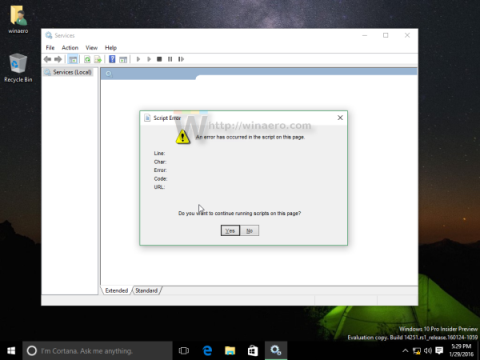В новоиздадената Windows 10 Insider Preview Build 14251 има някои забележителни проблеми. Когато отворите services.msc или gpedit.msc на Windows 10 build 14251, се появява изскачащ прозорец, посочващ грешката Възникна грешка в скрипта на тази страница.
Причината за тази грешка може да се дължи на грешка в Microsoft Management Console (MMC) в Windows 10 Build 14251.
Когато отворите който и да е Snap-in с разширен изглед, ще видите съобщение за грешка Възникнала е грешка в скрипта на тази страница.
Някои модули като услуги или групови правила имат опция за разширен изглед.

За да коригирате грешката Възникна грешка в скрипта на тази страница на Windows 10 build 14251, следвайте стъпките по-долу:
Етап 1:
Натиснете клавишната комбинация Win + R, за да отворите диалоговия прозорец Изпълнение.
Стъпка 2:

Въведете командата по-долу в диалоговия прозорец Изпълнение:
услуги.msc
Стъпка 3:
Сега на екрана ще видите прозорец за грешка:

Стъпка 4:

Щракнете върху бутона Затваряне в горния десен ъгъл на диалоговия прозорец, за да отхвърлите съобщението за грешка. Ако изберете Да или Не , прозорецът със съобщение за грешка ще се появи отново.
На екрана в този момент списъкът с услуги е празна рамка.
Стъпка 5:

След това щракнете върху раздела Стандартен изглед .
Стандартният изглед не зависи от скрипта. Можете да използвате стандартен изглед като алтернатива на разширен изглед.
Можете да се обърнете към още няколко статии по-долу:
Късмет!